Fjerning av Norton og McAfee: En grundig guide
Det er velkjent at avinstallering av produkter fra Norton og McAfee ofte etterlater seg rester, selv når man bruker de vanlige avinstallasjonsmetodene via kontrollpanelet. Begge selskapene er klar over dette og tilbyr spesialiserte verktøy for å sikre en fullstendig fjerning. Hvis du ønsker å lære hvordan du effektivt kan kvitte deg med Norton eller McAfee, og kanskje erstatte dem med en gratis og like god løsning, har du kommet til rett sted.
Slik fjerner du Norton eller McAfee fra datamaskinen din
Norton og McAfee er kjent for å være vanskelige å fjerne – noen beskriver dem til og med som «bloatware». Derfor kan det være at én metode for avinstallering ikke fungerer for alle. Heldigvis finnes det flere alternativer. Vi vil derfor se nærmere på forskjellige metoder for å rengjøre systemet ditt. La oss starte med det samme.
1. Avinstaller McAfee eller Norton via Windows-innstillinger
Den mest grunnleggende metoden for å avinstallere applikasjoner i Windows er gjennom innstillingsmenyen. Dette gjelder også for McAfee og Norton. Her er trinnene du kan følge for å avinstallere dem:
- Start med å skrive «innstillinger» i søkefeltet i startmenyen og velg den beste match.
- I innstillinger, finn og velg «Apper». Finn enten McAfee eller Norton i listen.
- Klikk på appen, og velg deretter «Avinstaller».
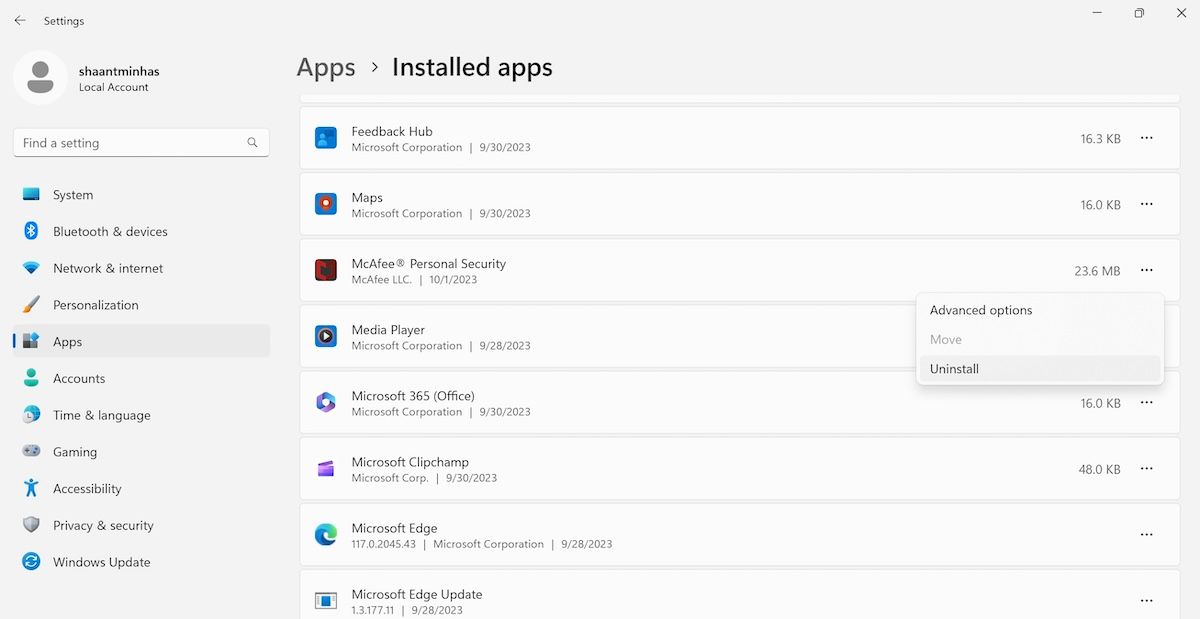
Etter å ha fulgt disse trinnene, vil avinstallasjonsveiviseren starte. Følg instruksjonene nøye, og programmet skal fjernes. Denne fremgangsmåten fungerer også for Norton. Bare finn appen i innstillingene og avinstaller den derfra.
2. Bruk et tredjeparts avinstalleringsverktøy
Selv om avinstallasjon via innstillingsmenyen fungerer i de fleste tilfeller, er det velkjent at McAfee kan være vanskelig å fjerne fullstendig. Det er verdt å merke seg at selv selskapets grunnlegger, John McAfee, omtalte sitt eget antivirus som «bloatware» i senere år.
Det kan derfor være nødvendig med hjelp fra spesialiserte tredjepartsverktøy. MCPR er et slikt verktøy. Slik bruker du det:
- Last ned og installer MCPR-verktøyet.
- Start verktøyet og følg instruksjonene i avinstallasjonsveiviseren.
- Etter at avinstalleringen er fullført, klikk på «Start på nytt» for å aktivere endringene.
I de fleste tilfeller vil alle McAfee-relaterte filer bli fjernet etter omstart.
På samme måte som det finnes et eget verktøy for McAfee, finnes det også et for Norton. Dette verktøyet kan hjelpe deg å fjerne de gjenværende filene fra Norton-produkter:
- Last ned det gratis Norton avinstallasjonsverktøyet og installer det.
- Når installasjonen er fullført, velg «Fjern og installer på nytt».
- Klikk på «Avanserte alternativer» og velg kun «Fjern».
- Klikk deretter på «Fortsett» og velg «Start på nytt nå».
Norton antiviruspakke og alle dens resterende filer bør nå være borte etter omstart.
3. Fabrikkinnstilling
I noen tilfeller kan en full fabrikkinnstilling være den eneste løsningen. Selv om det er en mer omfattende prosess, kan det være den eneste måten å returnere Windows til en ren tilstand på. Dette er en tidkrevende prosess, men kanskje en lærepenge for å unngå lignende problemer i fremtiden.
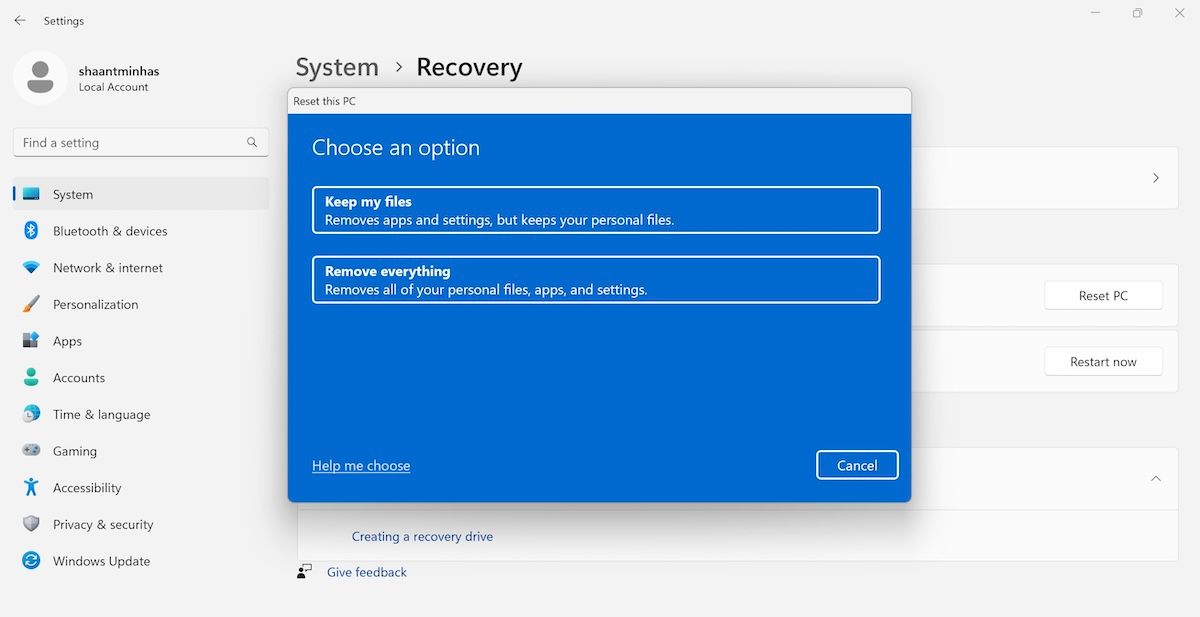
Det finnes flere måter å utføre en fabrikkinnstilling i Windows. Du kan velge den metoden som passer deg best, avhengig av om du ønsker en fullstendig eller delvis tilbakestilling. En fabrikkinnstilling kan effektivt fjerne McAfee eller Norton fra datamaskinen din.
Konklusjon
Å fjerne tredjeparts antivirusprogrammer trenger ikke å være en vanskelig oppgave. Selv om McAfee og Norton kan være kjent for sin «bloatware»-lignende oppførsel, kan metodene vi har presentert hjelpe deg med å fjerne dem fullstendig fra din PC. Prøv de ulike metodene og se hvilken som fungerer best for deg.